Gilt für:
- Winshuttle Foundation
Schritt 3: Führen Sie das Hilfsprogramm QueueDeployment aus
Zurück zu
Installation von Server 10.6.1
- Erlang und RabbitMQ installieren
- Winshuttle Server Manager installieren
- Das Hilfsprogramm QueueDeployment ausführen
- web.config-Datei ändern
- Server Worker installieren
- (Optional): Central für Autopost konfigurieren
Verwandte Themen
Bevor Sie fortfahren, überprüfen Sie die Integrität der Cookie-Datei in den Verzeichnissen %SystemRoot% und %HOMEDRIVE%%HOMEPATH% für das Dienstkonto, unter dem Winshuttle Worker ausgeführt wird. (Dies ist ebenfalls dasselbe Konto, das für die Ausführung des Serveranwendungspools in ISS und des Hilfsprogramms QueueDeployment verwendet wird. Weitere Informationen hierzu siehe Konto-Voraussetzungen)
Siehe Integrität von Erlang.cookie überprüfen unter Schritt 1: Erlang und RabbitMQ installieren für weitere Informationen.
Auf dieser Seite
- Installieren für eine einzelne RabbitMQ-Warteschlange
- Installieren für eine RabbitMQ-Warteschlange mit hoher Verfügbarkeit
Installieren für eine einzelne RabbitMQ-Warteschlange
Nach der Installation müssen einige Änderungen an RabbitMQ eingestellt werden, die speziell für Winshuttle Server erforderlich sind. Um diese Änderungen vorzunehmen, führen Sie das QueueDeployment-Hilfsprogramm auf dem Rechner aus, auf dem RabbitMQ installiert wurde. Standardordner des QueueDeployment-Hilfsprogramms:
C:\Programme\Winshuttle\Server\Tools\QueueDeployment\QueueDeployment.exe
- Kopieren Sie das QueueDeployment-Hilfsprogramm auf den Rechner, auf dem RabbitMQ installiert wurde.
- Führen Sie QueueDeployment.exe (als Administrator) aus.
- Geben Sie den vollständigen Speicherpfad zum Ordner RabbitMQ\Sbin ein. Der Standard-Speicherpfad wird in dem Feld angezeigt. Wenn Ihr Installationsverzeichnis für RabbitMQ von dem Standardpfad abweicht, können Sie mit Durchsuchen den sbin-Pfad wählen.
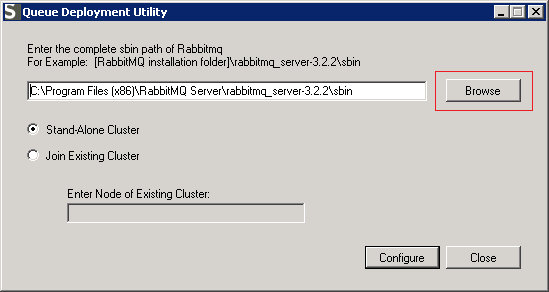
- Die Option „Stand-Alone Cluster“ muss markiert sein. Klicken Sie dann auf Konfigurieren. Damit wird die aktuelle RabbitMQ-Konfiguration zurückgesetzt und alle Knoten und deren Daten werden gelöscht.
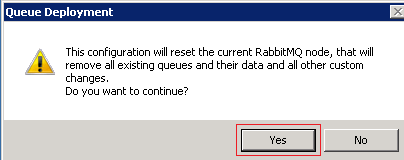
- Klicken Sie im Dialogfeld „Warteschlangen-Implementierung“ auf Ja.
- Nach Abschluss der Implementierung klicken Sie auf Schließen.
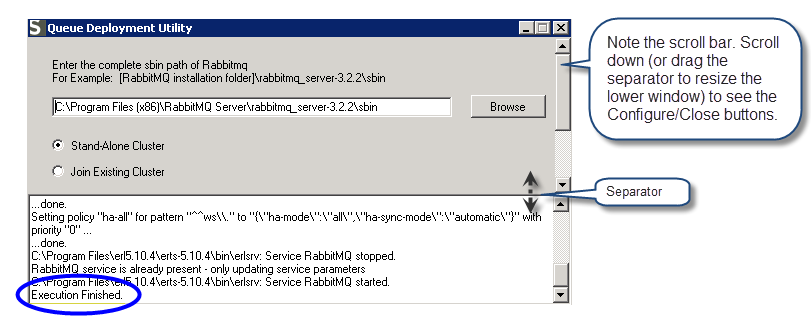
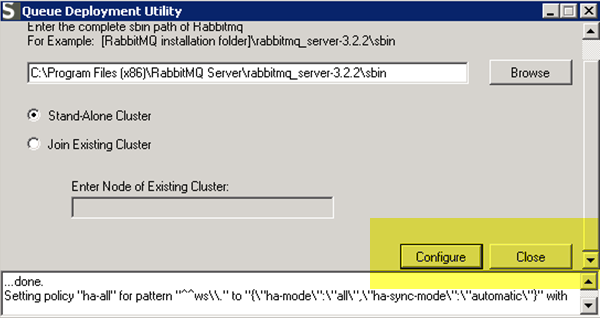
Installieren für eine Warteschlange mit hoher Verfügbarkeit (nur Server 10.6.1 und höher)
Zurück zum AnfangBei der ersten Verwendung von Winshuttle Server 10.6.1 können Sie RabbitMQ auf mehreren Rechnern installieren, um einen RabbitMQ-Cluster für hohe Verfügbarkeit (HA) anzulegen.
Um einen RabbitMQ-Cluster für hohe Verfügbarkeit anzulegen, brauchen Sie mindestens zwei Rechner. Auf jedem Rechner müssen Sie Erlang und RabbitMQ installieren. Folgend Sie den Anweisungen für Schritt 1: Erlang und RabbitMQ installieren
- Zuerst müssen Sie den ersten Knoten des Cluster anlegen. Der erste Knoten ist der Master-Knoten. Kopieren Sie das Hilfsprogramm QueueDeployment auf den Rechner.
- Befolgen Sie für den Master-Knoten-Rechner die Schritte für eine einzelne RabbitMQ-Instanz (siehe oben).
Nach Installation von RabbitMQ auf dem Master-Knoten wird jede nachfolgende Installation ein RabbitMQ-Knoten. Da jeder Knoten mit allen anderen Knoten kommuniziert, müssen alle Knoten dieselbe Cookie-Datei haben.
- Kopieren Sie die Datei .erlang.cookie aus dem %SystemRoot%-Verzeichnis des ersten Knotens (Master) in die Verzeichnisse %SystemRoot% und %HOMEDRIVE%%HOMEPATH% aller anderen Knoten (untergeordnete Knoten). (Siehe Integrität von Erlang.cookie überprüfen unter Schritt 1: Erlang und RabbitMQ installieren für weitere Informationen.)
- Kopieren Sie das Hilfsprogramm QueueDeployment auf den Rechner, auf dem der zweite RabbitMQ-Knoten installiert werden soll.
- Geben Sie den Pfad zum Ordner RabbitMQ\Sbin ein (siehe als Beispiel das Bild unten). Der Standard-Speicherpfad wird in dem Feld angezeigt. Wenn Ihr Installationsverzeichnis für RabbitMQ von dem Standardpfad abweicht, können Sie mit Durchsuchen den sbin-Pfad wählen.
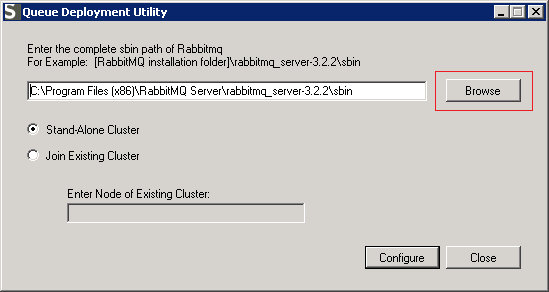
- Klicken Sie auf An bestehenden Cluster anschließen.
- Geben Sie den Rechnernamen des bestehenden Master-Knotens ein (ohne Domänenangabe).
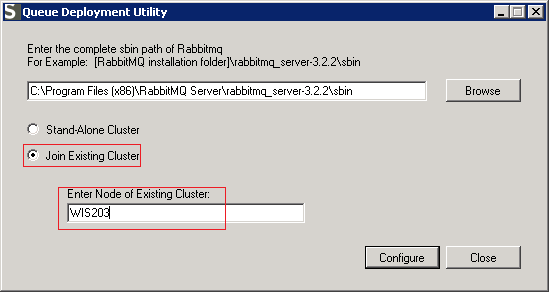
- Klicken Sie auf Konfigurieren.
- Klicken Sie auf Ja.
- Klicken Sie auf Schließen.
Wiederholen Sie die Schritte 3-10 für jeden zusätzlichen Knoten, den Sie zu dem Cluster hinzufügen wollen.